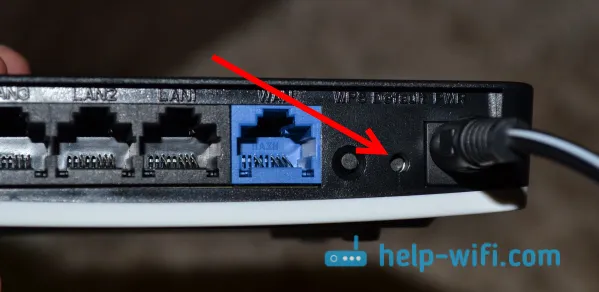Nedavno sam se upoznao sa pametnim žaruljama iz TP-Link-a. Želim s vama podijeliti svoj dojam i reći vam koji su to uređaji i kako djeluju. Pokazat ću vam kako spojiti pametnu žarulju i upravljati je s mobilnog uređaja putem posebne aplikacije. Možda razmišljate o kupnji pametne žarulje, ali ne razumijete u potpunosti kako ti uređaji rade i kako se razlikuju od "glupih" žarulja. Gdje se mogu koristiti i koje su njihove prednosti. Sad ću pokušati malo razjasniti ovo pitanje.
U liniji pametnih žarulja su predstavljena četiri modela koji su predstavljeni na našem tržištu: LB100, LB110, LB120 i LB130.
- TP-Link LB100 je najmlađi model. Otvor blende iznosi 600 lumena. Potrošnja energije 7 W. Temperatura u boji 2700K.
- TP-Link LB110 - u usporedbi s prvim modelom otvor blende se neznatno povećao (800 lumena). Potrošnja energije 10 vata. Temperatura u boji je također 2700K. Postoji funkcija praćenja potrošnje energije.
- TP-Link LB120 - svjetlina od 800 lumena. Temperatura svjetla 2700K - 6500K (u ovom je modelu bilo moguće promijeniti postavke toplinske svjetlosti). Potrošnja energije 11 vata. Cirkadijski način rada, u kojem žarulja automatski vremenom mijenja svjetlinu i toplinu svjetla (kako bi simulirala prirodnu rasvjetu).
- TP-Link LB130 - ovaj model ima mogućnost promjene boje (2500K-9000K i RGB punog spektra). Dostupne su i druge funkcije i mogućnosti koje imaju mlađi modeli.
Svi oni imaju izvrsnu uštedu energije, povezuju se s Wi-Fi mrežom i mogu se kontrolirati sa pametnog telefona ili tableta pomoću aplikacije Kasa. Možete upravljati ne samo na lokalnoj mreži, već i putem interneta (preko računa). Ako je potrebno - s različitih uređaja. Svi modeli imaju funkciju podešavanja svjetline i mogućnost uključivanja i isključivanja na rasporedu. No, ovisno o modelu, postoje razlike u specifikacijama i funkcijama.
Imam dvije žarulje: LB110 i LB130.

Koristim sijalicu TP-Link LB130 već nekoliko tjedana. LB110 je danas također konfiguriran i testiran u radu. Postavljanje je vrlo jednostavno, ali postoje pritužbe na upute koje se isporučuju s kompletom. To pokazuje da mobilni uređaj treba biti povezan s Wi-Fi mrežom usmjerivača. Ali prvo, za konfiguraciju ga morate povezati s Wi-Fi mrežom same žarulje. Možda sam nešto pogrešno shvatio.
Spajanje i konfiguriranje TP-Link pametne žarulje
Pokazat ću to na primjeru TP-Link LB130. Postupak postavljanja bit će isti za sve modele. Jedina je razlika u funkcijama koje su dostupne nakon konfiguracije.
Uzimamo žarulju i uvijamo je u naš luster, podnu svjetiljku, škver i sl. Uključujemo ga prekidačem. Žarulja za normalno funkcioniranje treba stalno napajanje. Svjetlo će treptati nekoliko puta i ostati upaljeno.

Instalirajte aplikaciju Kasa na telefon ili tablet (iz App Store-a ili Google Play-a). Zatim otvorite postavke Wi-Fi-ja na telefonu i povežite se na Wi-Fi mrežu pametne žarulje. Mreža će biti ovako: "TP-Link_Smart žarulja_". Nema lozinke.
Ako svjetlo svijetli, ali Wi-Fi mreža se ne distribuira, možda je to već konfigurirano. Morate izvršiti resetiranje tvornice. Također može biti korisno ako želite ponovno konfigurirati žarulju, spojiti je na drugu Wi-Fi mrežu.Da biste resetirali postavke, morate ih isključiti pomoću prekidača. A zatim ga uključite i isključite 5 puta. Upalivši svjetlo, trebao bi treptati nekoliko puta. To znači da su postavke vraćene na tvornički zadane postavke.

Nakon povezivanja, otvorite aplikaciju Kasa. Možete odmah stvoriti račun i prijaviti se (za kontrolu svjetla putem Interneta, čak i kad niste kod kuće). Kliknite gumb "Dodaj uređaj". Biramo vrstu uređaja. Pojavljuju se upute Pritisnite "Dalje" i ponovo "Dalje" (ako je svjetlo već upaljeno).

Zatim će započeti pretraživanje i spajanje na žarulju. Ako je vaš uređaj povezan s Wi-Fi mrežom žarulje, pojavit će se polje u kojem trebate postaviti naziv žarulje i kliknite "Dalje". U sljedećem koraku odaberite ikonu. Uključujemo žarulju u našu Wi-Fi mrežu. Trebate unijeti lozinku za svoj Wi-Fi. Ako trebate odabrati drugu Wi-Fi mrežu, samo kliknite na nju i odaberite mrežu s popisa (koliko sam razumio, aplikacija automatski odabire Wi-Fi mrežu s najjačim signalom).

Ako ste ispravno unijeli lozinku za Wi-Fi i žarulja se mogla povezati s vašom bežičnom mrežom, tada je postupak povezivanja završen. Aplikacija Kasa prikazat će popis uređaja na kojima će se žarulja instalirati.

Ako se popis ne pojavi, provjerite je li mobilni uređaj automatski povezan s vašom Wi-Fi mrežom (s usmjerivača). Nakon postavljanja žarulja više ne distribuira Wi-Fi mrežu.
Upravljanje pametnim lampama TP-Link
Podsjetim da sam povezao model LB130. To znači da ako imate drugi model, postavke u aplikaciji Kasa mogu se razlikovati. Na primjer, neće biti upravljanja bojama. Možete uključiti i isključiti lampicu, kao i promijeniti brze postavke (boja i svjetlina, aktiviranje cirkadijalnog načina rada) iz prozora u kojem je prikazan cijeli popis uređaja. Tu možete otvoriti i postavke aplikacije Kasa i upravljati računom. Ako ste prijavljeni u aplikaciju Kasa, dodani uređaji automatski se pridružuju vašem računu. Možete ih kontrolirati putem interneta, a ne samo od kuće (preko lokalne mreže).

Odabirom žarulje otvorit će se napredne postavke. Gdje mogu promijeniti svjetlinu i boju (ako imate žarulju LB130). Ako u postavkama boja pritisnete tipku "AUTO-BIJELO", tada će se aktivirati cirkadijanski način rada, koji će automatski prilagoditi svjetlinu i toplinu svjetla, ovisno o doba dana.

Napravio sam nekoliko fotografija.
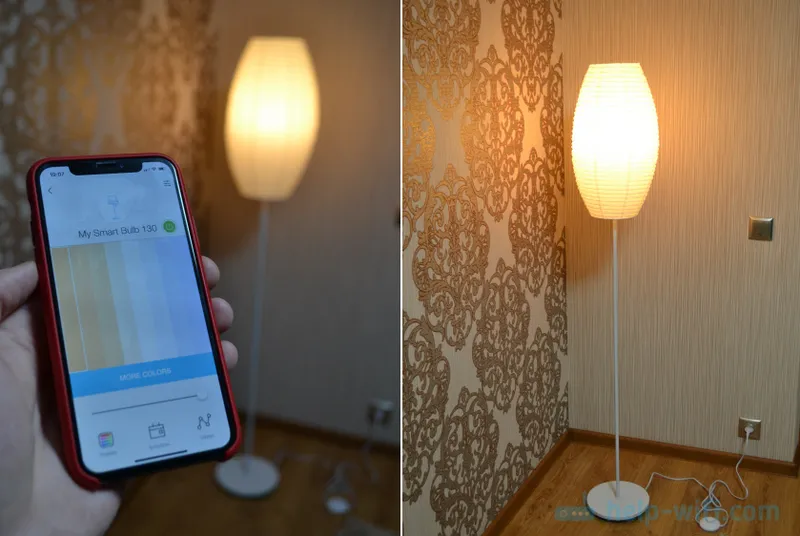
I dalje.

Otvaranjem postavki za određenu žarulju, možete promijeniti njeno ime, ikonu i status. Onemogući daljinski pristup (putem interneta). Postavite vremenske postavke i pogledajte informacije o žarulji. Možete ga i izbrisati tamo.
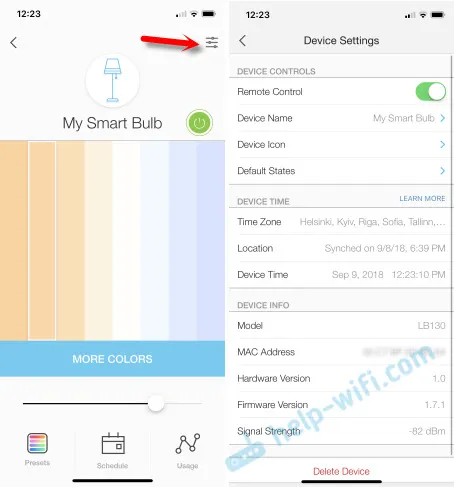
Otvarajući karticu "Raspored", možete stvoriti raspored prema kojem će naša pametna žarulja zasjati.

A na kartici "Upotreba" možete vidjeti statistiku o potrošnji električne energije.

Tamo je sve intuitivno. Unatoč činjenici da je sučelje aplikacije Kasa na engleskom jeziku. Nadam se da će biti verzija na ruskom i ukrajinskom jeziku. Također bih želio omogućiti izradu widgeta na iOS uređajima za brzu kontrolu.
Žarulja djeluje stabilno. Stalno sam spojen na napajanje (trebalo bi biti tako), upravljam ga samo s telefona. U principu, može se koristiti kao obična žarulja, koja se uključuje i isključuje prekidačem. Super uređaj, jako mi se svidio. A ako pametnu utičnicu nisam našao, tada koristim pametnu žarulju svaki dan. Uključujem je kao dodatnu rasvjetu. Promjenom boje i svjetline možete stvoriti posebnu atmosferu u sobi.